Come risolvere l'errore "Could Not Connect" su Snapchat per iOS
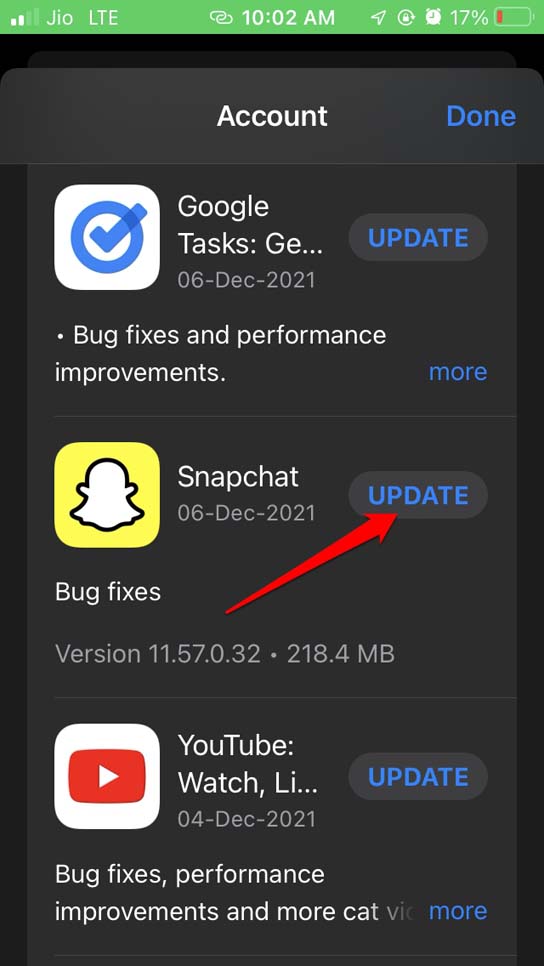
Perché compare l’errore “Could Not Connect”
L’errore “Could Not Connect” su Snapchat per iOS indica che l’app non riesce a stabilire una connessione con i server necessari. Le cause più comuni sono:
- Cache corrotta o dati temporanei sovraccarichi nell’app.
- Bug nella versione corrente di Snapchat.
- Impostazioni di rete locali: Wi‑Fi debole o blocco dei dati mobili.
- VPN o server proxy che interferiscono con la connessione.
- Plugin o app di terze parti non ufficiali collegati all’account Snapchat.
Definizione rapida: cache — dati temporanei memorizzati dall’app per velocizzare operazioni; se corrotta può causare malfunzionamenti.
Indicazioni generali prima di iniziare
- Verifica la connessione Wi‑Fi o prova con i dati mobili.
- Controlla che i servizi di sistema (modalità aereo, modalità risparmio energia) non limitino la rete.
- Riavvia il dispositivo se non l’hai ancora fatto: molte volte risolve problemi temporanei.
Modi principali per risolvere l’errore su iPhone
Di seguito trovi i passaggi dettagliati, con i controlli e le azioni consigliate.
1. Aggiorna Snapchat all’ultima versione
Aggiornare rimuove bug noti e introduce miglioramenti di stabilità.
- Apri l’App Store.
- Vai alla lista degli aggiornamenti e cerca Snapchat.
- Tocca Aggiorna accanto a Snapchat se è presente.
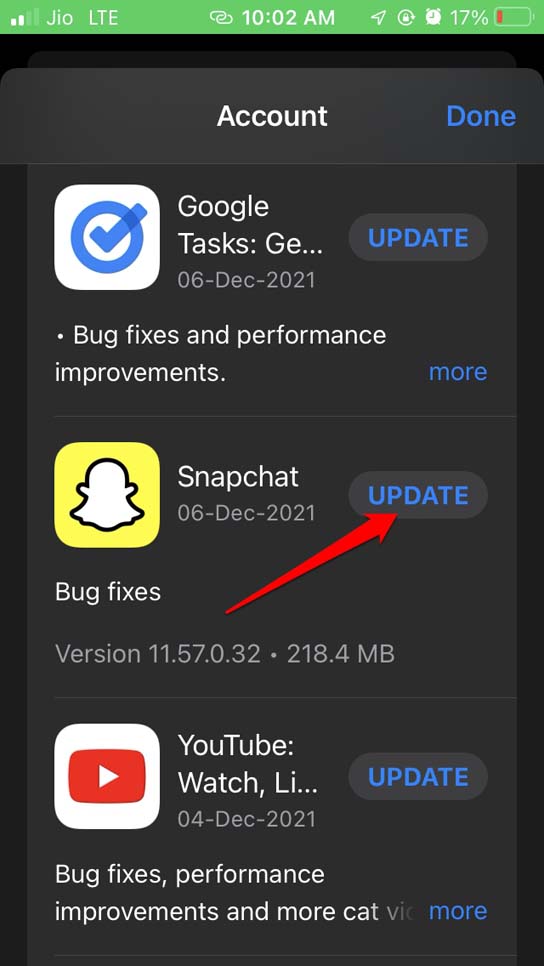
Dopo l’aggiornamento, apri l’app e verifica se l’errore persiste.
2. Controlla se i server di Snapchat sono inattivi
A volte il problema non è lato tuo ma del servizio. Puoi verificare:
- Gli account ufficiali social di Snapchat per comunicazioni su interruzioni.
- Siti di segnalazione problemi come Downdetector per vedere se altri utenti segnalano lo stesso errore.

Se i server sono giù, non c’è molto da fare oltre aspettare la risoluzione ufficiale.
3. Svuota la cache di Snapchat su iOS
Cancellare la cache rimuove file temporanei corrotti senza disconnettere il tuo account.
- Apri Snapchat e tocca l’avatar in alto a sinistra.
- Tocca l’icona a forma di ingranaggio per aprire Impostazioni.
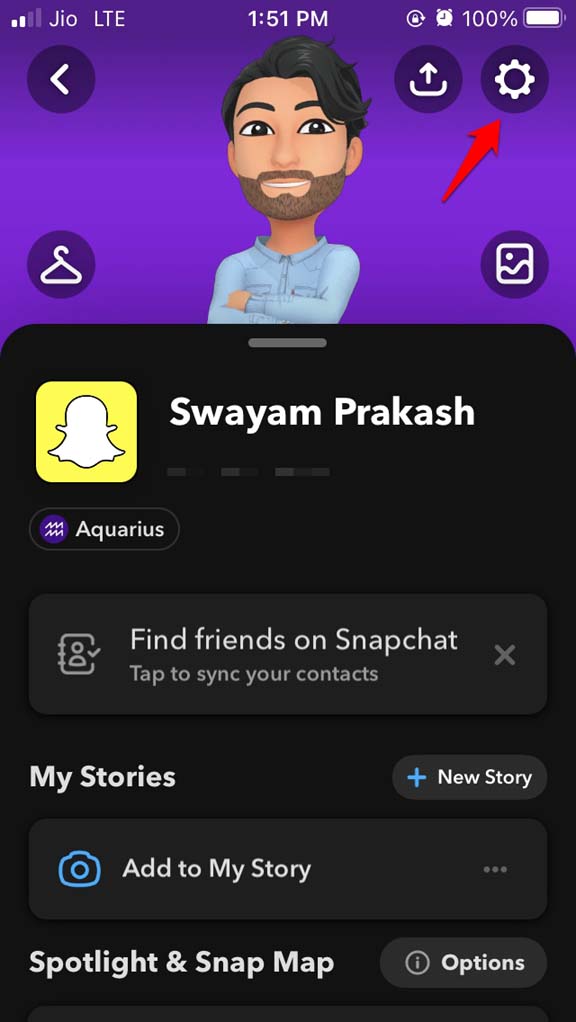
- Scorri fino a “Cancella cache” e toccalo.
- Conferma toccando “Cancella”.
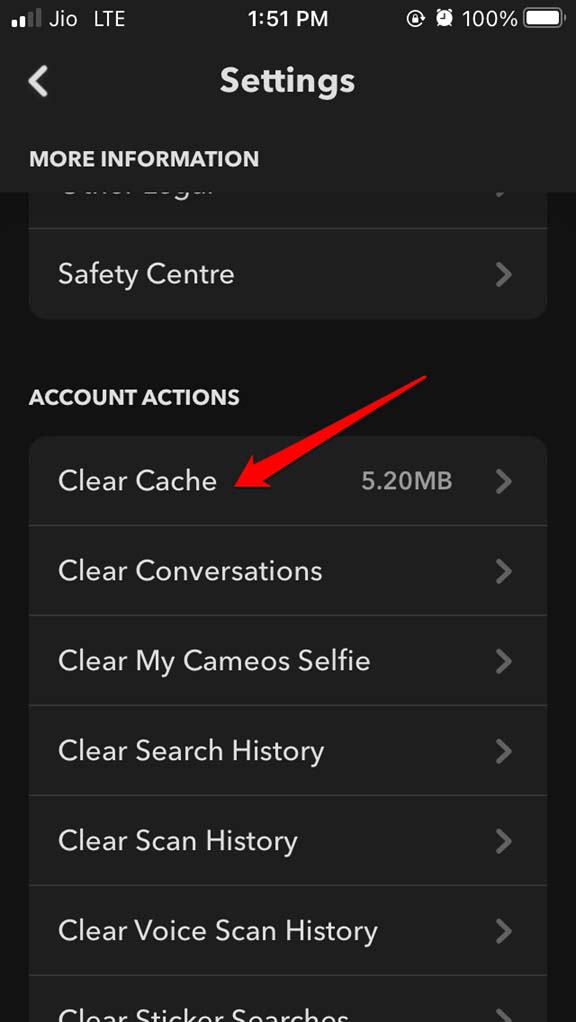
Riavvia l’app dopo l’operazione.
4. Disattiva la VPN su iPhone
Le VPN possono instradare il traffico tramite server non affidabili o sovraccarichi. Disattivala temporaneamente per testare la connessione:
- Apri Impostazioni.
- Disattiva l’interruttore vicino a VPN.
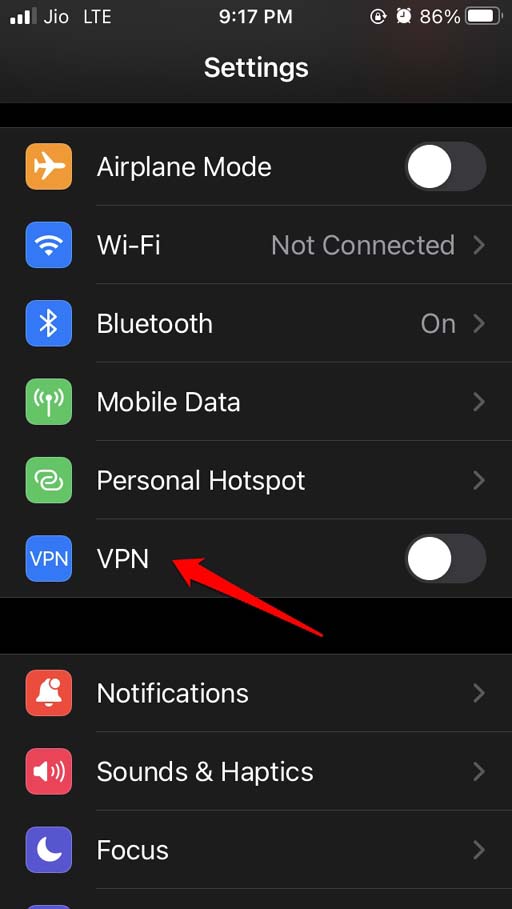
Riprova Snapchat senza VPN. Se funziona, valuta di cambiare server VPN o disabilitarla per Snapchat.
5. Chiudi forzatamente e riapri Snapchat
Forzare la chiusura elimina sessioni problematiche in memoria.
- Apri il selettore di app (double‑tap su tasto Home o scorri verso l’alto e fermati al centro).
- Trova la scheda di Snapchat.
- Tieni premuto e scorri verso l’alto per chiuderla.
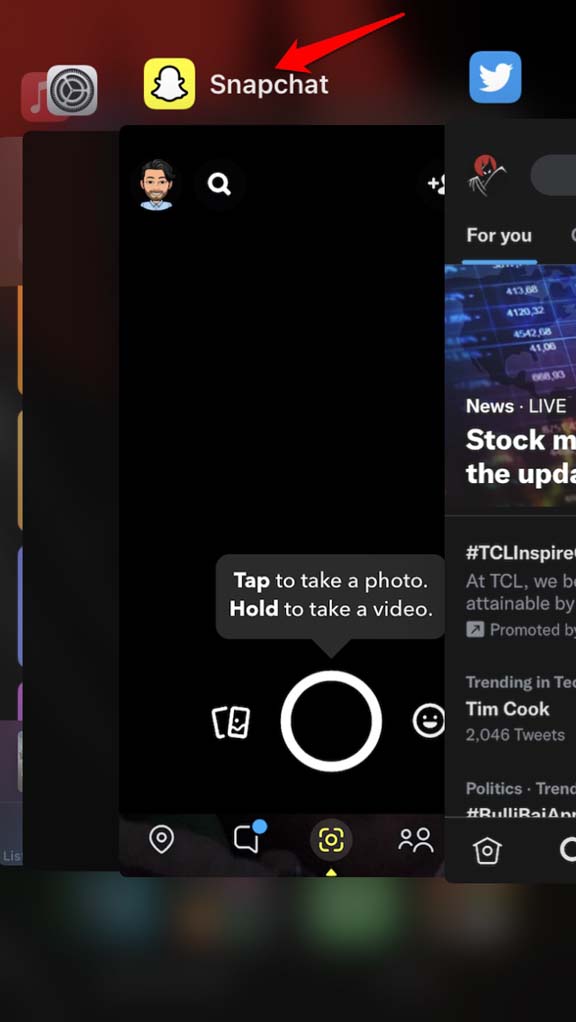
- Tocca l’icona di Snapchat per riavviarla.
6. Abilita i dati mobili per Snapchat
Se il Wi‑Fi è instabile, consenti a Snapchat di usare la rete cellulare:
- Apri Impostazioni sull’iPhone.
- Scorri e tocca Snapchat.
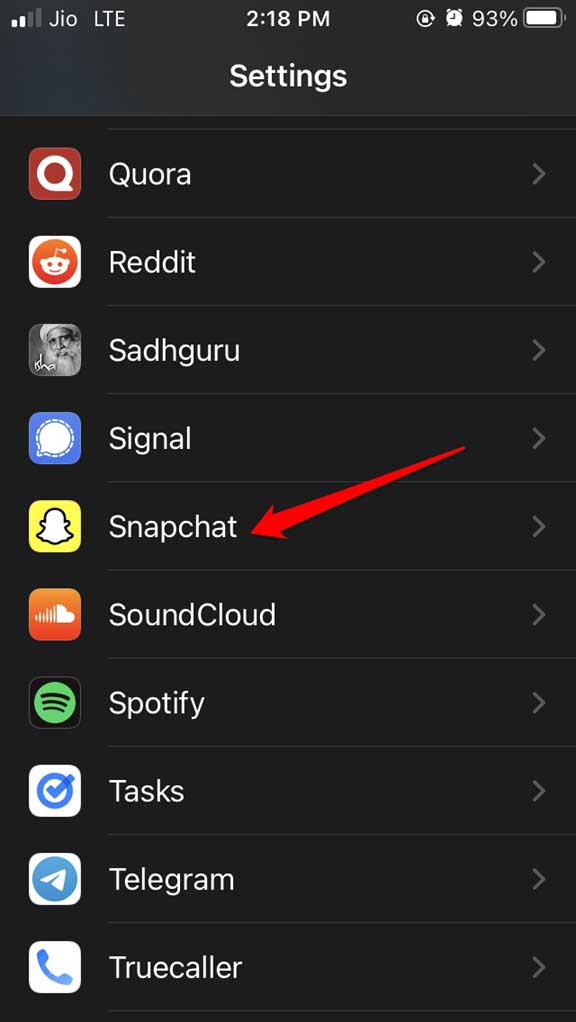
- Attiva l’interruttore Dati cellulare (Mobile Data) per permettere l’uso della rete telefonica.
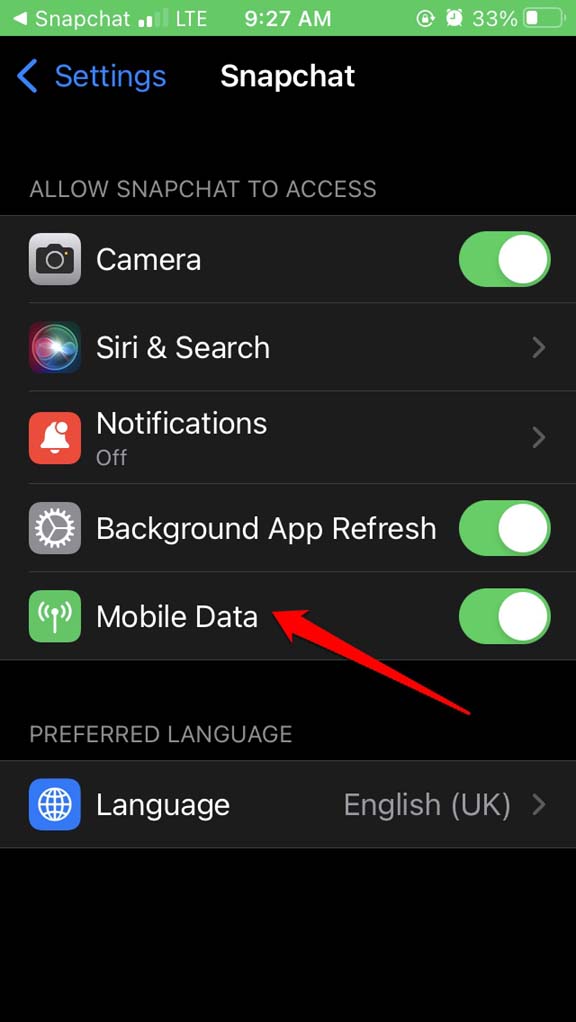
Nota: Se hai un piano dati limitato, monitora il consumo dopo l’abitudine.
7. Rimuovi plugin di terze parti e app non ufficiali
Snapchat proibisce client e plugin non ufficiali. Questi possono causare blocchi o errori di connessione.
- Disinstalla app o plugin che si integrano con Snapchat.
- Scollega l’account dalle app esterne nelle impostazioni delle app stesse.
Se dopo la rimozione l’errore scompare, il problema era l’integrazione non autorizzata.
Cosa fare se queste soluzioni non risolvono il problema
Important: se hai seguito tutti i passaggi e l’errore persiste, esegui le azioni di seguito in ordine.
- Reinstalla l’app Snapchat: elimina l’app e scaricala di nuovo dall’App Store. Questo pulisce installazioni corrotte ma richiederà di effettuare nuovamente l’accesso.
- Aggiorna iOS: vai in Impostazioni > Generali > Aggiornamento Software e installa eventuali aggiornamenti.
- Ripristina le impostazioni di rete: Impostazioni > Generali > Trasferisci o inizializza iPhone > Inizializza > Inizializza impostazioni rete. Nota: questa operazione rimuove le password Wi‑Fi salvate.
- Contatta l’assistenza Snapchat o il supporto Apple se sospetti un problema di sistema.
Decisione rapida (diagramma)
Se non sei sicuro da dove iniziare, usa questo flusso:
flowchart TD
A[Problema: Could Not Connect] --> B{Server Snapchat down?}
B -- Sì --> C[Attendi risoluzione ufficiale]
B -- No --> D{Usi VPN o plugin?}
D -- Sì --> E[Disabilita VPN / rimuovi plugin]
D -- No --> F{Wi‑Fi stabile?}
F -- No --> G[Abilita dati mobili / cambia Wi‑Fi]
F -- Sì --> H[Aggiorna app e cancella cache]
H --> I{Funziona?}
I -- Sì --> J[Fatto]
I -- No --> K[Reinstalla app / ripristina rete / contatta supporto]Checklist rapida per ruoli
- Utente finale:
- Aggiorna Snapchat.
- Cancella cache.
- Disattiva VPN e plugin.
- Abilita dati mobili se necessario.
- Amministratore IT / Genitore:
- Controlla restrizioni di rete e firewall aziendali.
- Verifica filtri DNS che potrebbero bloccare i servizi Snapchat.
- Sviluppatore / Tester:
- Verifica log di rete su dispositivi di test.
- Testa con build pubblica e canary per isolare bug.
Metodo rapido in 6 passaggi (mini‑metodologia)
- Riavvia l’iPhone.
- Verifica stato server.
- Disattiva VPN e app terze.
- Cancella cache di Snapchat.
- Aggiorna o reinstalla Snapchat.
- Ripristina impostazioni di rete se necessario.
Quando queste soluzioni non funzionano (controesempi)
- Se l’account Snapchat è stato temporaneamente sospeso o bannato, l’app potrebbe non connettersi nonostante tutti i tentativi locali. Controlla le email o il centro assistenza Snapchat.
- Se la rete dell’operatore blocca specifici endpoint di Snapchat (es. in reti aziendali o scolastiche), è necessaria l’intervento dell’amministratore di rete.
Privacy e sicurezza
- Evita plugin e client non ufficiali: possono compromettere la privacy del tuo account.
- Se disinstalli e reinstalli l’app, assicurati di ricordare le credenziali o di aver abilitato il recupero account (email/numero verificato).
Glossario rapido
- Cache: dati temporanei che accelerano l’app; possono causare errori se corrotti.
- VPN: rete virtuale che cambia il percorso del traffico internet.
- Downdetector: sito che raccoglie segnalazioni di disservizio.
Anteprima social e testo per annuncio
Social preview (OG title): Errore Could Not Connect su Snapchat iOS — risolto
Social preview (OG description): Segui passaggi rapidi per risolvere l’errore di connessione su Snapchat per iPhone: aggiornamento, cache, VPN, dati mobili e soluzioni avanzate.
Annuncio breve (100–200 parole): Stai vedendo l’errore “Could Not Connect” su Snapchat per iPhone? Questa guida pratica spiega le cause più comuni e fornisce soluzioni passo passo: aggiorna l’app, svuota la cache, verifica lo stato dei server, disattiva VPN e plugin non ufficiali e abilita i dati mobili quando il Wi‑Fi è instabile. Troverai anche una checklist rapida, un diagramma decisionale e indicazioni su quando contattare il supporto. Seguendo questi passaggi puoi tornare a inviare Snap in pochi minuti.
Conclusione
L’errore “Could Not Connect” su Snapchat è fastidioso ma nella maggior parte dei casi risolvibile con passaggi semplici: verifica il servizio, aggiorna l’app, cancella la cache e rimuovi interferenze di rete come VPN e plugin non ufficiali. Se i problemi persistono, reinstalla l’app, aggiorna iOS o contatta l’assistenza.
Se hai suggerimenti o esperienze su come hai risolto questo errore, lascia un commento qui sotto. Iscriviti anche al canale YouTube DigitBin per tutorial video.
Domande frequenti
Perché Snapchat dice “Could Not Connect” se la mia connessione è attiva?
A volte i server del servizio sono offline o il traffico viene bloccato da VPN, proxy o firewall. Prova a disattivare VPN e a passare ai dati mobili.
Cancellare la cache elimina i miei Snaps o il mio account?
No. Cancellare la cache rimuove solo file temporanei. Le tue chat e il tuo account rimangono intatti.
Devo reinstallare Snapchat? Quando è necessario?
Reinstalla solo se gli altri passaggi non hanno risolto il problema. La reinstallazione risolve installazioni corrotte ma richiede il nuovo accesso.



